ニコンAF-P DX NIKKOR 70-300mm f/4.5-6.3G ED VRの外観レビュー
ニコン一眼レフカメラD3400およびD5600のダブルズームキットに同封されている望遠レンズ。
AF-P DX NIKKOR 70-300mm f/4.5-6.3G ED VR
今回は外観レビューということで、いろいろレンズを舐め回すように(表現がスミマセン)外観を見ていきましょう〜
▼実際にこのレンズで撮影した時のレビュー記事はこちら
AF-P DX 70-300mmのスペック紹介
まずは簡単にAF-P DX 70-300mmの簡単なスペックを紹介していきましょう。
広角端が70mmなので注意
焦点距離70mmはフルサイズ換算だと105mm相当なので一番引いた状態でもすでに望遠の焦点距離になります。
▼フルサイズ換算に関してはこちらの記事を参照ください
以前、ステッピングモーターが採用される前のキットレンズとして販売されていた望遠レンズが、55mmスタートだったのに対し少し望遠側にシフトしています。
このAF-P DX 70-300mmは焦点距離70mmからスタートなので、完全は望遠ズームレンズとして使うことになります。少々使い道が限られてしまうかもです。
望遠側300mmは必要十分
望遠端は300mmなのでフルサイズ換算で450mm相当までカバーすることができます。
450mm相当まで伸びるので望遠に関してはとりあえず困ることはなさそう。
望遠レンズはそこまで出番は多くはないですが、僕の使い道としては子どもの運動会やディズニーでのパレード撮影かな? 換算450mmも守備範囲があれば必要十分ですね。
開放絞り値はF4.5からF6.3
少し気になっていたのが望遠端の開放絞り値がF6.3というところ。F6.3といえば暗いイメージなんですが、確かに屋内での撮影や太陽が出ない日での撮影は少し弱そうですね。
天気の良い屋外で本領発揮する感じ。
開放絞り値が暗いとなるとISO感度を上げて適正露出をカバーすることになるので、高感度ノイズに神経質になるかもしれません。
オートフォーカスはまったく問題無し
もうこれはいうことありません。AF-Pレンズ『ステッピングモーター』なのでストレスフリーの爆速オートフォーカスです。
もうね、ニコンのレンズ全部ステッピングモーターになればいいのにと思うぐらい、めちゃんこ快適です。
▼標準ズームの方もめちゃんこ快適
AF-P DX 70-300mmの外観レビュー
ということでAF-P DX 70-300mmの外観を見ていきましょうか。

ニコンD5600にAF-P70-300mmをセットしてみるとこんな感じです。
望遠レンズなので当たり前ですが長いレンズです。

ニコンD750+24-70VRと横に並べてみると同じぐらいかな? てかフルサイズのレンズがデカ過ぎですね。
同じサイズ感で換算450mmまでカバーできるので、DXフォーマットのコンパクトさが際立ってますね。ちなみに重量はD5600+AF-P DX 70-300の方が軽量です。

レンズ前後のキャップと保護フィルター込みになりますが重量は454g
こりゃ軽い。

D5600と合わせて894gと1kgを切る軽量っぷり。
こんだけ軽いのでDXフォーマットで望遠、FXフォーマットで標準域と2台体制で撮影を挑むのも苦になりません。
ちなみに上野動物園でのレビュー記事もこの2台体制で挑みました。
ついでに一眼レフ2台体制の考察記事のリンクも貼っておきます

望遠300mmの時はこのようにビヨーンと伸びます。

コスト削減のためにキットレンズはマウント部分にプラスチックが使われているんですよね。
特にやわいものではないけど、金属マウントと比べて磨耗に弱そうですね・・・。

マウントキャップもコストカット品です。これもキットレンズおきまりのパターンです。

特にどうってことないんですが、プレート部分もエンボス加工ではなくプリント。
キットの標準ズームAF-P18-55と同じです。
スイッチ類は無し
レンズ本体にはスイッチ類はいっさい無く、フォーカスのオートマニュアル切り替えや手振れ補正のON/OFFはカメラ本体で行うことになります。
レンズフードが付属していないので別途購入

これもキットレンズお決まりなんですがレンズフードが別売りです・・・。
レンズフードって本当に付けておいたほうがいいです。
描写の向上はもちろん、不慮の落下事故でもレンズフードが身代わりになってくれるのでレンズを守ってくれるんです。
レンズフードはとても大切なものなので準備しておきましょう。
ということでAF-P DX NIKKOR 70-300mm f/4.5-6.3G ED VRに対応したニコン純正レンズフードはこちら
▼標準ズームとセットにお得な互換レンズフードもあります
ついでですが保護フィルターの口径は58mmですよ!
カメラ関係のアクセサリーはAmazonベーシックがダントツで安い。
マウントキャップ単品でも買うことができます。やっぱこっちの方がしっかりと閉まるので安心できます。
まとめ
外観を中心にAF-P DX NIKKOR 70-300mm f/4.5-6.3G ED VRのレビューを書いてみました。
まあ正直な所、キットレンズなりの製造コストを抑えた作りになってます。このレンズからは所有感ってものは微塵も感じません。
ですが!
写りに関してはキットレンズだからといって侮ってはいけません。
ナメると痛い目に合います。
価格帯は非常に安い部類ですが描写性能に関してはまったく問題がありません。
今回の記事ではは描写に関しては触れていませんが気になる方はリンクを貼っておくので参照ください。
▼今回レビューしたレンズはこちら
ニコン巻きという見た目がスッキリする正しいストラップの巻き方
カメラストラップの『正しい巻き方』があるって知ってました?
普通に巻くとこんな感じになると思います。

別にこの巻き方でも外れる事はないと思いますし、ストラップの機能も果たしてくれるので大丈夫なんですが、端っこがピロピロっと出てしまうのって気になりません?
僕は神経質なんでめちゃくそ気になります
でも巻き方を工夫する事でこのピロピロ端っこを上手に出ないようにする巻き方があります。

こんな感じで端っこを中に巻く事でピロピロっと出てきません。
この巻き方は『ニコン巻き』または『報道結び』と呼ばれるストラップの巻き方です。
僕みたいに端っこが気になってこの巻き方をする人もいますが、ストラップの取り付ける位置ってカメラのファインダーに近くて、ストラップの端っこが目に入ってしまう危険性があるんですよね。
ストラップの端っこは繊維が解けないように糊で固められているので、目に入ってしまうと網膜を傷つけかねないので危ないです。
てことで、今回はちゃんとしたストラップの巻き方『ニコン巻き』のやり方を紹介。
そんなに難しくはないです。
ニコン巻きのやり方
1.ストラップのパーツを確認しましょう

実際にストラップを巻いていきますが、ストラップに2つのパーツがあることを確認しましょう。

ストラップの先端には画像の左の『アジャスター』と右側の『リング』があるの確認してください。
正しく取り付けないとストラップが外れてカメラとレンズと地面に打ち付けるという悲惨な結末を迎えることになるので、絶対に確認して正しく取り付けましょう。
2.画像のように取り付ける

まず最初はこんな感じで普通のストラップの巻き方と一緒です。

リングにストラップを通します。ここも普通の巻き方と同じ。
3.アジャスターの通し方にひと工夫

ここからが普通の巻き方とは違うニコン巻きのやり方です。

ここのポイントが純巻きと違うところ。アジャスターにストラップを通す時に純巻きとは反対の穴に通します。

こうするとストラップの先端が内側に入り込みます。
4.ニコン巻きの完成!

こんな感じで先端が飛び出ることなくスッキリさせることができます。
あとはお好みの長さに微調してニコン巻きの完成です。
まとめ
ということで、簡単になりましたがニコン巻きの紹介でした。
僕はニコンユーザーなので初めてこの巻き方を知った時は「ニコン巻き!? ニコンユーザーならやるっきゃないっしょ!」って感じでやりましたが、通常の巻き方だとストラップの先端が飛び出てしまうので、飛び出たストラップ先端が目に入る危険性があるということを踏まえると、この巻き方は理にかなっていると思います。
『ニコン巻き』と言いますが、キヤノンユーザーやソニーユーザーにもぜひやってもらいたいストラップの巻き方ですね!
ニコンD5600の致命的なところ。ライブビュー時のAFがクソ遅い

サブカメラとして僕の所にやってきたニコンD5600。
1ヶ月ほど使ってみてニコンD5600の僕的に『いただけなかった部分』をひねり出した記事を以前書いてみました。
正直な感想としましてD5600は非常に出来が良い一眼レフカメラなので『後継機なんかいらなくね?』というのが本音。
グリップもニコンが最近新しい一眼レフに積極的に取り入れている『モノコック構造』のおかげで深くて握りやすいし。
オートフォーカスもキットレンズのAF-Pレンズが調子いいので、バシバシ決まって爆速。
ファインダー像が暗いけどこのクラスの一眼レフはペンタミラーがお決まりなので、明るくて大きなペンタプリズムを採用する下克上は起こらないと思うので仕方無し。
ということで、ニコンD5600はこのクラスのカメラとして、最高のスペックをつぎ込んでいるので、僕にとっては非常に高評価のカメラなのである!
でも、1つだけ致命的にダメなとろころがあるんです。
ダメダメなライブビュー時のオートフォーカス
ライブビューというのは光学ファインダーではなく、背面の液晶画面を確認しながら撮影すること。
ニコンの一眼レフカメラすべてに言えることなんですが声を大にして言いたい。
ライブビュー時のAFがクッソ遅い
ライバルメーカーであるキヤノンが出来てなんでニコンが出来ないの?
これだとユーザーが離れていっちゃいますよ。 この部分においてキヤノンに完全に周回遅れにされている。
オートフォーカス方式に問題
このライブビューオートフォーカスの方式ってファインダーを覗いての撮影の時とオートフォーカスの方式が違うんです。
一眼レフカメラは通常撮影時、レンズから取り込んだ画をカメラ内部のミラーを介してファインダーとオートフォーカスを動かす『AFセンサー』に反射させて画を送ります。

AFセンサーを使ったオートフォーカスは位相差方式と呼ばれる方式で、ピントを合わせたい被写体との距離を測定して瞬時にピントを合わせることができることができます。
対してライブビューの時はミラーを上げてイメージセンサーに直接を取り込んで撮影を行うので、『AFセンサー』に画が反射されず無効になります。
ライブビュー時は位相差方式が使えなくなるので、代わりにコントラスト方式と呼ばれる合わせ方に切り替わります。
ピントレンズを前後に動かして1番コントラストが高い部分を探りながら合わせる方式なんですが、これが位相差方式と比べて超鈍足なんです。
- ファインダー:位相差方式は早い
- ライブビュー:コントラスト方式は遅い
これがニコンのカメラですが、キヤノンの一眼レフはこれの対策が練られている。
キヤノンはライブビューでも位相差方式
キヤノンの一眼レフカメラにはデュアルピクセルと呼ばれる独自のオートフォーカス技術を採用しています。
ここでは難しいことは語りませんが、ようはミラーが上がってAFセンサーが使えなくてもイメージセンサーでも高速の位相差方式が使えるんだよってことです。
イメージセンサーに位相差センサーを組み込まれているものを『像面位相差AF』というのですが、今のミラーレスには当たり前のように使われているものなんですよね。
一眼レフをもっとカジュアルに使いたいユーザーや動画撮影にもとても有利なもので、今のトレンドみたいなものなんです。
ですが、ニコンは頑なにこの『像面位相差AF』を拒みます。
ニコンは一眼レフに像面位相差AFを採用しない?
像面位相差AFは画素の一部をAFセンサーに使うので、AFセンサーに使われる画素は画が読み取れない欠損画素となります。
像面位相差AFを採用すると画質低下を招く可能性があるかもしれないらしい。
これを嫌ってニコンD850に像面位相差AFを見送られてようなんですが、ニコンのこだわりなんですかね? 一眼レフは頑なにこの『像面位相差AF』を嫌がっているような気がします。
ニコンD850のコンセプトは“高精細”なので欠損画素があるイメージセンサーを嫌う気持ちはわかります。
だとしたら、気軽に撮影をコンセプトとしたエントリー向けのD5000系やD3000系の一眼レフカメラに採用すればいいのではないか?
ぜひ後継機のニコンD5700(仮)に採用していただきたい!
まとめ
カメラメーカーとしてニコンの未来が少し心配。
ニコン唯一のミラーレス『ニコン1』の開発が止まってる気がするし、期待されていた1インチコンデジの『DLシリーズ』も発売延期からの中止。
このままと他のメーカーに差がつくばかり・・・。
ニコンは本当に素晴らしい一眼レフを作ります。
スペックだけ良いこだわりの一眼レフもいいですが、もっと使いやすく、古臭い一眼レフじゃなくてカジュアルに!
ミラーレス作る気がないならエントリー向け一眼レフのD5000系とD3000系に頑張っていただきたい!
キットレンズだからとは侮れない望遠レンズAF-P DX 70-300を使ってみた感想

ニコンエントリーモデルの一眼レフカメラD5600とD3400のダブルズームキットとして、セット販売されている望遠レンズAF-P AF-P DX NIKKOR 70-300mm f/4.5-6.3G ED VR
このダブルズームキットの望遠レンズを担っていたレンズって正直、今までいいイメージを持っていなかったんです。
- オートフォーカスが遅い
- 解放絞りが暗い
- てか望遠レンズってあんま使わないよね
最後のやつは個人的に焦点距離が合わないということで誰も当てはまるものではないですが、キットレンズあるあるの鈍足オートフォーカス。そして小型化ゆえ口径が小さいからレンズが暗くなってしまう。
この2点はダブルズームキットを購入しようかお考えの人にとって、不安を感じているポイントだと思います。
ということで実際にニコンD5600とセットでAF-P70-300を使ってみた感想。良かった点ダメな点を交えてレビュー記事を書いてみました。
- オートフォーカス速度はどうなの?
- 望遠端F6.3って暗い?
- 70-300の焦点距離の使い勝手
その他、気になったポイントをまとめてみました!
ステッピングモーターで爆速AFを実現
早速ですがキットレンズをなめていた僕の目を覚ましてくれたのが、爆速のオートフォーカスの合焦速度です。
キットレンズの常識を覆してくれました。
ボタンを押した時には、もうすでにピントが合っています。
展示品の400mmF2.8のAFを体感した時の衝撃が蘇りました。
言い過ぎかもしれませんが、これだけでも買う価値はあります。
フォーカス駆動音がほぼ無音
すでにニコンではニコンCXフォーマットのレンズで採用されていた『ステッピングモーター』を一眼レフ用のレンズに搭載することで、快適で静かなオートフォーカスを実現することができました。
要は『速くて』『静か』になりましたってこと。動画撮影時の音にも気遣った仕様です。
ステッピングモーター採用レンズが今後増えるかも
ダブルズームキットの望遠レンズとともに標準ズームレンズAF-P18-55もステッピングモーターなのでめちゃくちゃオートフォーカスが速くなっています。
いくらカメラ側のオートフォーカスモジュールの性能がよくても、レンズフォーカス速度がボトルネックになってしまいます。
ステッピングモーターは小型軽量のレンズと相性がよく、今後マイナーチェンジされるレンズはステッピングモーターに差し代わっていくと思われます。
動画撮影をする人も増えていますので静粛性能が高いレンズは絶対に需要があるはず。ちなみにニコンではレンズ型番の頭に『AF-P』と記載されているレンズがステッピングモーターのレンズです。
フルサイズ用の望遠レンズ70-300mmもマイナーチェンジを経て、ステッピングモーター採用モデルに生まれ変わりました。
絞り値F6.3ってどうなの?
このレンズは広角端70mmの時は開放絞り値がF4.5で望遠端300m時はF6.3まで暗くなります。このF6.3って暗すぎじゃないかと心配している人っていると思います。
僕も使う前は『開放F6.3』はちょっと暗いんじゃないかなぁって思っていたんですが、際に僕がこの望遠レンズを使ってみた感想。
開放絞り値に関しては特に気にするところではありませんでした。
300mまで行ってしまえばF6.3でもボケる
絞り値F6.3まで絞っているとカッチカチでボケないイメージですが、実際300mまで焦点距離が望遠まで行ってしまえばF6.3でも全然ボケます。
ここまで行けば絞り値なんて関係ないです。

望遠端300mF6.3の作例です。ここまで写ってくれれば問題ないいじゃないですか?
むしろ安価で300m(DX使用で換算450m)まで守備範囲が広いというのを褒めてあげるべきですね。
望遠端でも画が眠くなったり甘くなる印象もまったく無し。素晴らしい
天気が悪いと弱点が露呈する?
まだ実践で試していませんが開放F6.3は太陽が出ない曇天では少し苦手にするかもしれません。
F6.3より絞りを開けれないので適正露出を得るためにISO感度を上げざる得ない場面が出て結果的に画質の低下を招きます。
開放値が暗いレンズの弱点というのが、こういう暗い場面で適正露出を得るための設定に自由がない部分なんですよね。
ブレを抑えるために最低限のシャッタースピードが欲しいとろろですが、絞り値で明るさを稼ぐことができないので、止むを得ずISO感度を上げなくてないけません。
逆に天気の良い屋外ではF6.3でも全く問題なく撮影ができるってことです!
焦点距離の使い勝手
今までエントリー向けのダブルズームキットの焦点距離は
- 標準ズーム:18mm〜55mm
- 望遠ズーム:55mm〜300mm
18mmから300mmまで途切れることがありませんでしたが、ステッピングモーター採用モデルでは
- 標準ズーム:18mm〜55mm
- 望遠ズーム:70mm〜300mm
55mmから70mmに空間が空いています。
空いてますけど撮影中に「60mmが欲しい!」ってなることあります? 多分無いでしょうw
55mmから70mmが空いていても実際に困ることはありません。足で稼ぎましょう。
完全なる望遠専門レンズになる
焦点距離が70mmスタートになるので、フルサイズ換算で105mm相当の画角になります。これはもう望遠の領域になるのでこれ1本で撮影をするとなると使い勝手が悪いかなと思います。
「今日は遠い物しか撮らないんだ」という日ならいいですが、ちょっと広く撮りたいと思った時にこのレンズだけだと画角が狭すぎます。
70-300mmは標準ズームとの組み合わせで本領を発揮する焦点距離です。

今回の記事を書く上で上野動物園へ行きましたが、AF-P AF-P DX NIKKOR 70-300mm f/4.5-6.3G ED VRを1本だけ持っていくのも頼りないので、D750+24-70F2.8との組み合わせで挑みましたが、やはり標準ズームはあった方が使い勝手が良かったです。
- D750 + 24-70mm
- D5600 + 70-300mm
近くの被写体や広く撮影したい時にD750を使って、遠い被写体・動物撮影にD5600を使いました。
まあ、この望遠レンズ1本だと被写体が限られてしまうので焦点距離の短いレンズを帯同させることをオススメです。
動物園ではこの焦点距離が使いやすかった
今回は上野動物園で撮影を行いましたが、檻の中にいる動物はそこそこ距離が離れております。
標準ズームではAPS-C専用のレンズだと望遠端は55mm〜85mm程度なので距離が届かないんですよね。無理して標準ズームで望遠して大きく写そうと知るので画角が中途半端な写真を量産してしまいます。
いわゆる“なにが撮りたいのか分からない写真”ってヤツです。
AF-P DX 70-300mmは檻の中の離れた動物もしっかり寄せて撮ることができる最適な焦点距離です。



これらは一切トリミングしてません。300mmだとフルサイズ換算で450mmなんで離れた被写体もぐっと引き寄せることができました。
まとめ
実際にAF-P AF-P DX NIKKOR 70-300mm f/4.5-6.3G ED VRを使ってみた感想をサクッと書いてみました。
不安視していた以下3つ
- オートフォーカス速度はどうなの?
- 望遠端F6.3って暗い?
- 70-300の焦点距離の使い勝手
まーったく問題無いです! 最近のキットレンズは非常に出来が素晴らしい!
DXフォーマットユーザーなら一押しできる望遠レンズです。よく似たスペックのレンズでAF-P NIKKOR 70-300mm f/4.5-5.6E ED VR もありますが、こっちはフルサイズに対応している分、値段が高く重量も少し重くなります(415gに対してフルサイズ対応は680g)
将来FXフォーマットに移行を考えているユーザーでもそこまで高価なレンズでもないので遠回りにはならないと思います。
いやぁ、良いんじゃないですか? 僕は買って良かったです
▼今回のレビューしたレンズはこちら
▼キットレンズにはレンズフードは付属していないので、別途購入が必要になりますので注意!
▼ダブルズームキットはこちら
D750購入を躊躇するあなたへ。レンズキットを今すぐ買うべき3つの理由【D760はいつ出るの?】
みなさんこんにちは!
へちまパパ(@hechima_papa)です。
ニコンD750の購入を考えているけど二の足を踏んでいる方。
D750は2014年9月に販売してかれこれ結構時間が経っており後継機D760(仮称)がいつ出てもおかしくない時期。
購入しようにも悩ましいタイミングでございます。
しかもこの前海外サイトのニコン公式ディーラーでD760と思われる販売ページがリークしました。

カメラを買った直後に次の新しいカメラが登場しちゃうとショックがデカイですよね。せっかく購入のために貯めたお金は新作カメラ購入にあてたい気持ちもわかります。
ですが、あなたはカメラが欲しいのか写真が撮りたいのかどっちなんですか? と問いたい。
今後出るかわからない後継機を待ち続けていると、撮れるものも撮れません。シャッターチャンスは二度と来ませんし、被写体が子どもなら成長は待ってくれません。
ということで、一眼レフカメラの買い時っていつなのか僕なりに考えてみました。
結論から言いますと『欲しい時が買い時』ってことです!
あなたの背中をガッツリ押させていただきます。
欲しい時に買え!
自分のD750も2016年の暮れに購入し同じ理由で悩みました。あの時買ってなかったらD750で撮影してきた一年間が無かった事になるんですよね。やっぱり『欲しい時が買い時』だと思います。
— へちまパパ@こどもスナップ (@hechima_papa) 2018年3月28日
僕がニコンD750を購入した時期は2016年12月でした。この時点でD750は販売から2年以上経っていたのでもう直ぐ後継機が出るのではと、D750の購入を躊躇していました。
「悩んでも仕方がないから買っちゃえ!」ということで、勢い半分で購入してしまいましたがあれから今現在、後継機は販売されておりません。
2016年12月にD750を購入してからこの記事を書くまで1年と少し経ちましたが、あの時D750の購入を躊躇していたらこれまでD750で撮ってきた写真がこの世に存在しなかったことになります。
ということで、欲しい時が買い時だから今買っちゃえと僕が背中を押す3つの理由をあげてみます。
1、新作カメラは値段が高くなる
出たばっかのカメラは値段が高いです。もうこれはどの商品もそう。
おそらく、後継機D760(仮称)と24-120のセットは30万円を超えると思います。
新製品は家電量販店での値引き交渉も厳しそうだし・・・。
D750が出た当初も24-120のセットが30万円を超えていました。
現在ニコンD750と24-120レンズのセットは家電量販店大手のヨドバシカメラで230,000円を少し切るぐらいの値段です。
いやこれ、めちゃくちゃ安いですよ。
フルサイズ一眼レフとナノクリF4通しがセットでこの値段って破格すぎる。
後継機が買える予算があるなら、浮いたお金で1本単焦点レンズが買ってしまった方が幸せになれるかもしれません。
後継機のレンズキットが30万円としてD750レンズキットが23万円で差額は7万円です。
7万円もあればスピードライトと50mm単焦点レンズを買ってもお釣りが帰ってきます。絶対こっちの組み合わせの方が撮影のバリエーションが増えるので楽しいと思います。いいんじゃないですかね?
それか割り切って中古でD750を買うかですね。
購入直後に後継機の発表があっても中古だったらショックは少ないかも
2、大幅なスペックアップは見込めない(と思う)
後継機D760(仮称)のスペックを予想した記事を以前書きました。
ここでも書きましたがデジタル一眼レフの伸びしろって昔ほど残っていません。
僕の予想になりますがD850やD7500を見る限り
- SnapBridgeでスマホと連動
- 液晶タッチパネル
- 高感度がほんの少し良くなる
- 4K動画対応
※上記のスペックは僕が予想したものなので事実ではないことをご了承ください。
これぐらいしかスペックアップが望めないと思います。この程度に高い新作を買うのはもったいなくないですか?
D750の時点で一眼レフカメラとしてすでに完成されています。
新しいもの好きで周りに自慢するならいいけど、この程度のスペックアップで後継機を待ち続けるのは時間ももったいないです。
ひょっとしたら、キットレンズとなるであろう24-85mmレンズが高速オートフォーカスのAF-Pレンズ(ステッピングモーター)になる可能性があるかもしれません。むしろこっちの方が期待が持てます。
▼AF-Pレンズの超高速フォーカスについての記事はこちらをお読みください。
この程度のD760(仮称)を待つぐらいなら、とっとと値段の安いD750を買ってガシガシ写真を撮ろうってことです。
3、シャッターチャンスは今しか無い
冒頭にも書きましたが『写真が撮りたいのかカメラが欲しいのかどっち?』ってことです。正直これから出るであろうD760(仮称)で撮れてD750に撮れないものなんてありません。どっちも撮れる写真は同じです。
ただちょっと機能が便利になるだけ。それだけのことにいつ出るかはわからない(出ないかもしれない)後継機をずーっと待つのは時間がもったい無いと思います。
僕も後継機の影に怯えながらD750を購入しましたが、本当にあの時買ってよかったと思います。だってあの時買っていなかったらD750で撮影した写真がなかったことになってしまうから。
ディズニーリゾートの年間パスが切れる前にどうしてもフルサイズが欲しくて勢いでD750を買いましたが正解でした。



ニコンD750ユーザーの素晴らしい写真を堪能しよう
saizouさん(@saizou4)
カメラと共にステキな記録(ログ)を - ログカメラ
meguさん(@photo_c_mei)
ゆるカメライフ | ゆるく楽しむ、初心者のカメラライフ。
僕がニコンD750の購入を考えていた時にお二方のサイトになんどもアクセスをして購入の参考にさせていただきました。
お二方はニコンD750ユーザーでございます。プロのカメラマンではありませんがD750を使いこなして本当に素晴らしい写真をお撮りになっています。
ぜひサイトへ訪れてみてください。
まとめ
デジタルカメラなんて次から次から新しいものは出てきます。
ニコンD760(仮称)が登場してもその3年から4年後にはまた新しいものが出ます。欲しい時が一番の買い時だと僕は思います。悩めば悩むほど後継機の販売が近づいてくるのでD750が欲しいと思ったら買ってしまいましょう。
それかあれですね、D850買っちゃえばD760(仮称)が出ても全然気にならないでしょう。絶対スペックで上回ることは無いです。
だからね、こんなことで悩むぐらいならとっととカメラ買って写真をいっぱい撮りましょう。シャッターチャンスは二度と来ませんから。
▼マップカメラでニコンD750とナノクリ標準ズームのセット・50mm単焦点レンズ・スピードライトのおすすめセットを作成しました。
新品価格で30万円以内におさまってます〜
ということでね、 ほらほら行っちゃって楽になりましょう〜
ニコンD5600レビュー。すんごく良いカメラなのであえてダメな部分をあげてみました
みなさんこんにちは!
へちまパパ(@hechima_papa)です。
ニコンD5600のダブルズームキットを購入して使い始めてから約1ヶ月ほど経ったところで、D5600ついて書いてみようと思います。

一番の感想は本当に良いカメラ。
漠然とした感想でスミマセンが、本当に良いカメラです。
小さなボディながら一眼レフカメラとしてしっかりと作られており、エントリー機だからと言って侮れないです。
- カメラが軽くて良し
- DXフォーマットなので画質良し
- 一眼レフだから操作性良し
- SnapBridgeで時間狂い無し、位置情報入る
- AF-Pレンズのオートフォーカスが超速で良し
D5600の良いとこはあげてもキリがないんで・・・。
今回はあえて、ニコンD5600の『ダメなところ』を書いてみようと思います。
僕は他にニコンD750を使っているのでD750と比べてみてD5600の気になるところをあげてみます。ちなみにD750とD5600はフォーマットが違うので画質に関しては触れません。機能面での気になった部分です。
あえてあげるニコンD5600のダメなところ
ということで1ヶ月使ってみて良いカメラだったニコンD5600ですが、僕が気になった部分をあえてあげてみます。
1、ファインダー像が小さい

D5600購入前から気にしていたところがこのファインダー部分。実際に1ヶ月使ってましたが、やっぱりD5600のファインダーはすごく見づらい。
D750はファインダーの結像にペンタプリズム(ガラス製)を使っているのに対しD5600はペンタミラー(鏡)を使っています。
- D750 = ペンタプリズム
- D5600 = ペンタミラー
ペンタプリズムはカラスの塊なので光の軸がズレることがなくミラーより屈折率が高いのでファインダーの倍率(像の大きさ)をあげることができます。ペンタプリズムに使われるガラスの純度が求められるので製造コストが高くなり、かつガラスの塊なので重量も増します。
逆にペンタミラーは鏡を合わせただけなので、重量を軽くできる利点があり小型軽量のエントリーカメラに多く使われています。欠点はペンタプリズムよりファインダー像が暗くて小さくなってしまうところ。
実用上ではペンタミラーでも全く問題はありませんが、マニュアルでピントを合わせたい時はピントの山が非常につかみづらくなってしまいます。
ペンタプリズムのD750に慣れていた僕はペンタミラーのD5600のファインダーを覗いた時に、ピントがあっているはずなのになんかモヤっとしたスッキリしない像だったので「ペンタミラーってあんまり良くないな」という本音が出てしまいました。
オートフォーカスでほとんど撮影を済ます人ならペンタミラーでも大丈夫だと思いますが、マニュアルフォーカスを考えているならここは注意が必要です。
D750はフルサイズですがD5600はAPS-Cサイズなのでファインダーの像はそもそも小さくなってしまいます。これはフォーマットが違うので仕方がありません。
2、バリアングル液晶が使いづらい
自由自在に角度が変えられるバリアングル液晶ですがこれが慣れません。
D750はチルト液晶ですがD5600はバリアングル液晶です。バリアングル液晶って液晶の角度を変えるとき、チルト液晶に比べて動作が一つ余計に増えてしまうんです。

バリアングル液晶は一度液晶を開くという動作が必要なので少しめんどくさい。常に角度を変えられるように開きっぱなしってわけにもいきませんしね。
チルト液晶に慣れてしまっている僕はバリアングル液晶が少々使いづらいんです。
3、静止画撮影時と動画撮影時の露出設定が個別ではない
どういうことかと言いますと、僕は一眼レフで動画撮影のときに
- 絞りを絞りまくる(F11以上)
- シャッタースピードは遅く(1/60以下)
- ISO感度は絞り値とシャッタースピードに合わせて自動感度制御
こんな感じで静止画撮影(写真)とは全く違う露出設定にします。
ニコンD750ではライブビューボタンに静止画と動画の切り替えレバーがあるので、動画撮影時に設定した露出が静止画撮影に引き継がれないようになっています。
レバーを切り替えると露出設定も切り替わります。

これがD5600には無くてライブビュー時にレリーズボタンを押すと写真が撮れ、RECボタンを押すと動画撮影という感じで、露出設定が静止画と動画で共有されているんです。
僕は静止画と動画の露出設定が極端に違うので、露出設定を一緒にされちゃうと非常に困る。
4、コンパクトがゆえの悩みごと
これをダメというのは少しD5600に対してかわいそうなんですが、カメラがコンパクトすぎるので大きなレンズをつけると重心のバランスが大きく崩れてしまいます。
キットレンズとしてセット販売されている標準ズームと望遠ズームの両レンズの相性は抜群ですがFXフォーマット対応レンズとなると重心がレンズに持って行かれてしまいカメラが構えづらくなってしまいます。

望遠レンズではないですよFXフォーマット標準ズームレンズですw
極端な例ですがこんな感じでカメラがコンパクトすぎるので大きなレンズとの相性があんまり良くないです。
まとめ
ざっくりとニコンD5600のダメなところをあげてみました。
気になったところをこうやって改めて書いてみると、D5600の欠点というかエントリー機ゆえに省かれてしまってので不便になったという点と、比較したD750に慣れてしまった僕に原因があるようですね。
D5600のダメなところをひねり出してみましたが、結論はダメなところよりもイイところのほうが上回っている。『ニコンD5600は非常に買い』なカメラということです。
ということでD5600を使って1ヶ月経った感想でしたー。
レンズキットにはレンズフードが付属していないので別途購入が必要です。
レンズフードは必需品なのでこれぐらい付属して欲しかったんですが・・・。
▼レンズフードの大切さを書いた記事はこちら
バリアングル液晶とチルト液晶の違いとは? 便利だけどそれぞれのデメリットを知っておこう
みなさんこんにちは!
へちまパパ(@hechima_papa)です。
今ではたいていのデジカメには液晶がいろんな方向へと可動することできる『バリアングル液晶』『チルト液晶』になっています。
こんな感じに液晶が動くやつです。

液晶がこうやって動いてくれるおかげで、今まで挑戦できなかったカメラアングルで日屋台を狙う事ができます。

この写真は子どもの目線までカメラを下げて歩きながらの撮影。ファインダーを覗きながらではできません。コケます。

一見、普通に撮ったように見えますが自分の前にいた人だかりが全然はけてくれないので、万歳した手をいっぱいに伸ばして上から狙って撮影をしました。
今では当たり前のようになってきている可動液晶ではございますが、便利な機能なのはもちろん、メリットに隠れたデメリットもございます。
ということで、新しくカメラの購入を考えている人。
『バリアングル液晶』か『チルト液晶』なのか、それぞれ出来る事、出来ない事があるので、このページを読んでいただきカメラ購入の参考になればと思います。
バリアングル液晶とチルト液晶の違い
そもそも、この2つの可動液晶の違いがイマイチ整理しきれていない人もいると思うので簡単に説明。
バリアングル液晶

僕が所持しているカメラでバリアングル液晶なのがこのニコンD5600です。
バリアングル液晶というのは縦と横の軸からなる可動液晶で全方向、あらゆる方向へ液晶画面を動かす事ができます。
チルト液晶

ニコンD750がチルト液晶です。バリアングル液晶と大きな違いはチルト液晶は縦方向にしか角度が付けれない事。バリアングル液晶ほど画面可動の自由度がありません。『チルト』なので縦方向しか動きません。
どっちも機能的な差は特に無いが
バリアングル液晶もチルト液晶もローアングルや手をいっぱいに伸ばして俯瞰撮影する事は出来ます。
が、
2つの可動液晶にちょっとした差があります。
バリアングル液晶はちょっと面倒くさい
たとえばファインダーが覗けないぐらいのローアングル撮影の時。バリアングル液晶のニコンD5600とチルト液晶のニコンD750で比較してみます。
パッと見た感じではわかりませんが、液晶画面をこの角度に持ってくるまでそれぞれの液晶の手順に違いがあります。

チルト液晶はクイッと液晶の下部を持ち上げるだけで画面を上へと向ける事ができますが、バリアングル液晶はいったん液晶画面を開いてから回転させて上へと向かせます。
このいったん画面を開く動作がバリアングルには必要なんです。
この動作が結構面倒くさいです。ワンタッチのチルト液晶に比べて手順が倍になりますからね。ささっと撮影のスナップではこの余分な動作がシャッターチャンスを逃してしまいそう。
常に縦方向に回転できるように開いた状態にしても、横に液晶が飛び出た状態なので邪魔になるし引っ掛けて壊してしまいます。
あとニコンD5600に限った話かもしれませんが、バリアングルの横軸はぐるぐる360°回転しません。270°までしか回す事ができません。
特に撮影で不便になる事では無いですが、これ以上回転しないのに間違って回転しない方にぐっと力を入れて壊してしまいそうになる。
チルト液晶は自撮りできないものもある
これは購入前にしっかりとカメラの仕様書を読んでおいたほうがいいです。
チルト液晶には液晶画面を被写体側へ(180°)向ける事ができないものもあります。自撮りができないって事です。
僕が持っているソニーのRX100M2のチルト液晶は180°向ける事ができません。

下方向はここまで

上方向はここまで
ちなみにRX100M3以降のチルト液晶は180°回転できるので液晶画面を見ながら自撮りする事ができます。
チルト液晶の可動領域は購入前に絶対にチェックしておきましょう。
ニコンD750のチルト液晶も被写体側まで回転できません。というか一眼レフはコンデジより圧倒的に重いので片手で一眼レフ持って自撮りをしようなんて猛者はいないと思いますが、三脚に一眼レフを据えてYouTuberみたいな自撮り動画を撮るならバリアングル液晶のカメラを購入してください。
ニコン一眼レフ限定の問題
バリアングル液晶やチルト液晶はファインダーを覗かず背面の液晶の画を見ながらの撮影になります。ここでニコン一眼レフの弱点が出ちゃいます。
一眼レフって基本的にカメラ内部のミラーが下がっている時はファインダーに画を結像させますが、液晶画面をを使ったライブビュー撮影の時はミラーが上がりイメージセンサーに直接取り込んだ画を見て撮影します。
ニコンの一眼レフではライブビュー撮影時、ミラーが上がるとオートフォーカスが位相差方式からコントラスト方式に切り替わるので、超速を誇っていたオートフォーカスもライブビュー時はコンデジレベルの鈍足オートフォーカスに成り下がってしまいます。これはニコン一眼レフの弱点です。
キヤノンは独自のデュアルピクセルAF方式でミラーが上がったライブビューでの撮影でも位相差方式とコントラスト方式のダブルで被写体を補足できるのでオートフォーカスは速いまま。
ニコン一眼レフの購入を考えている人は実機が触れるお店等で実際に手にとって見た方がいいです。これ結構重要なポイントです。
まとめ
という事で便利な可動液晶『バリアングル液晶』『チルト液晶』の特徴と注意点をおさらい。
バリアングル液晶
- 可動の自由度は高いが開いて回転する2回手順があって面倒
- 三脚立てて自撮りするならバリアングル液晶のカメラを選ぼう
チルト液晶
- ワンタッチで液晶の角度が変えらえる
- ものによっては自撮りできない事があるので事前に調べておく

(構図テク早見表付) 完全版 写真がもっと上手くなるデジタル一眼構図テクニック事典101+
- 作者: 上田晃司,岡本洋子,GOTO AKI,関谷浩,たかはしうみ,ミゾタユキ
- 出版社/メーカー: インプレス
- 発売日: 2017/01/20
- メディア: 単行本(ソフトカバー)
- この商品を含むブログを見る
ハクバのレンズペンはレンズクリーニング決定版! 僕にとって無くてはならない存在
みなさんこんにちは!
へちまパパ(@hechima_papa)です。
出先での撮影の時、うっかりレンズの全面(前玉)に触れてしまいくっきり指紋をつけてしまうことはよくあること。こんな感じで。

ここでやってしまいがちなのが、衣服の端っことか適当なものでレンズを拭いてしまうこと・・・。
出先だし、めんどくさいから衣服で拭くのをやってしまいますが、衣類ってホコリやチリが付いているし表面はけっこうザラザラしているから、衣服で吹くのはレンズをヤスリで削るのと同じです! 恐ろしい・・・。
レンズ自体が消すれるというようりもレンズ表面のコーティングにダメージが及んでしまいます。
レンズはデリケート。やっぱ専用のクリーニンググッズは必要です。
撮影道具は極力減らしたいのはわかりますが、最低限のクリーニンググッズは持っていた方がいいです。で、そこで超オススメなレンズクリーナーがこれ。
ハクバのレンズペン。

こいつはマジで最高の必需品。一度使うと手放すことができなくなります。
これ一本で二役、撮影道具が減らせる優れもの。
今回はハクバのレンズペンの魅力を紹介したいとおもます。
出先のクリーニンググッズの決定版
これ1本でレンズがめっちゃキレイになる
クリーナー先端のカーボン粉末とセーム革チップでレンズについた指紋がキレイにふきとれるところがすごい。
レンズについてしまった指紋を適当な布ではキレイに拭き取れません。表面にムラができちゃいます。
こんな感じで余計に汚くなってしまう…。

これがハクバのレンズペンだと液体クリーナーを使うことなくこのペンだけだけで綺麗さっぱり指紋をふきとれます。
クリーニンググッズが揃ってる家の中だったらいいけど、出先だと液体クリーナーやらレンズペーパーとか持っていくわけがないじゃないですか。
「クリーニンググッズは一式絶対持っていくに決まってる」っていう一瞬の刹那を狙う本気のカメラマンならそうかかもしれないけど、パッと出の公園フォトでは僕は持って行きません。
こんな荷物を減らしたい僕にぴったりなのがハクバのレンズペンなんです。
一人二役のハクバのレンズペン
ハクバのレンズペンにはハケもついています。

このハケがなかなかいい仕事してくれるんですよ。
レンズペンでレンズを磨く前は必ずレンズの表面についたチリ等を除かないといけません、でないとゴミがついたまま磨くと付いたゴミでレンズの表面を削ってしまうかもしれないから。
なので磨く前はブロアーを使ってシュポシュポ吹いてやりますが、レンズペンのこのハケがブロアーの代わりになってくれます。
ブロワーって重いものではないけど、けっこうかさばってしまいます。
ハケがブロアの代わりになるから、ハケでレンズの表面に付いたチリやゴミを軽く落としてから、反対側のセーム革チップでレンズを磨きます。
レンズペン1本でブロアとレンズクリーナーの二役をまかなってくれます。
片手でワンタッチでハケを出せるのがいい!

片方の手にはレンズを持ってるんで、ワンタッチでハケを出すことができるのがいいですね。出先ではワチャワチャしちゃうんで非常に助かりま。
チップ側はネジ式キャップなので少し不便
ネジ込みキャップなので片手で蓋を開けることができない。出先ではこれがけっこう不便です。

立ったまんまでレンズクリーニングするとなるとレンズを支える手、レンズペンを持つ手、キャップを持つ手と手が3本必要になってしまう・・・。
せっかくハケがワンタッチで出せてすごい便利なんで、こっちの方をもっと使いやすく工夫して欲しかった。
レンズペンでのクリーニングのやり方
ハクバのレンズペンでのレンズクリーニングの手順を説明します。超簡単です。
1.ハケでゴミを取る

べったり指紋が付いたレンズの表面を反対側のハケで軽く払います。
レンスについたチリを落としておかないと、磨くときに傷をつけていまいます。
2.レンズを螺旋を描きながら拭く

ポイントはくるくる螺旋を描きながら中心から外側へ拭くこと。
螺旋を描く清掃の仕方は拭きムラが出づらいんです。レンズペンでのレンズ清掃に限らず、イメージセンサーのクリーニングなども中央から外側へ螺旋を描きながら拭き取るやり方です。

3.仕上げにもう一度レンズ表面をハケではらう
レンズの表面に先ほど吹いたカーボン粉末が残っているので仕上げでハケでゴミをもう一度払います。
これでレンズクリーニングの終わりです。
レンズペンはどれを買えばいい?
お気付きの人がいるかもしれませんが、さっきからレンズペンで拭いているのはレンズの前玉ではなくてレンズの保護フィルダーです。
僕はレンズ保護フィルターを必ず買って付けるのでレンズの前玉はレンズ購入初日には速封印。前玉自体に触れることはありません。
レンズペン購入の際はチップ部分が真っ平らな『保護フィルター用』をオススメします。
ハクバのレンズペンは清掃する部位によって、それぞれ適したチップの形があり、形状に合わせて様々なラインナップがあります。
レンズ用として販売されているレンズペンのチップ部分はレンズの前玉の形状に合わせて形がくぼんで湾曲しています。
レンズって常に保護フィルターをしているものなので意外とレンズの前玉自体は汚れることがないんです。汚れるのは保護フィルターの方です。
保護フィルターの清掃に適したチップが真っ平らなタイプを購入しましょう。
まとめ
お出かけでの撮影道具を減らしたい人に超オススメしたクリーニンググッズ。
そこそこお値段はしましたが、払うだけの価値はあります。一度使うともう手放すことはできません。
ハクバのレンズペン一本持っていれば、レンズが汚れることに恐がることはもうありません。心強い一本です。
Adobe Lightroomの使い方。膨大な枚数の写真データの管理に欠かせないアルバムツール
みなさんこんにちは!
へちまパパ(@hechima_papa)です。
Lightroom(ライトルーム)というパソコンソフトをご存知ですか?
少しだけ聞いたことがるという人なら「RAW現像を専門とするソフト」という認識だと思いますが、もちろんLightroomはRAW現像をするためのソフトです。
ですが、僕はRAW撮影はほとんどせず、レタッチもあんまりやりませんがLightroomは写真生活に欠かせないモノとなっております。
じゃあ何のためのLightroomなのか?
僕のLightroomの使い方は写真データを管理する使い方です。
たえば過去数年間の写真から「ニコンD750」で撮影した写真だけを表示しようとるととどうやってやります? 「ディズニーランド」に行った時の写真だけを探し出す時は?
Lingthroomは膨大な写真の中から必要な写真をだけを探すことが容易にできるツールです。
膨大な枚数の写真管理が超楽になるLightroom
Lightroomは現像だけではありません。写真管理が非常にやりやすい!
僕の使い方は撮影した写真をいったんLightroomに取り込んでOKテイク・NGテイクを振り分けて、書き出したい写真を選んでちょこちょこっと明るさをいじって、LINEアルバムに共有しています。
僕はがっつりレタッチしないんで暗い写真を明るくするかトリミングするぐらい。
最後にLINEアルバム用にサイズを小さくしたJPEGに書き出します。

自動的に日付ごとにフォルダ分けしてくれる
Lightroomは写真を取り込む際に自動的に撮影した日付「2018-04-13」にような名前がついたフォルダが作成され、そのフォルダの中に写真データが取り込まれます。
今までは自分で撮影日の名前をつけたフォルダを作成して、その中に写真データをほり込んでいまいしたが、Lightroomはそれを自動的にやってくれます。
数日撮り溜めた写真も撮影日ごとにフォルダを作成され、それぞれの日に写真データを振り分けてながら取り込むこともしてくれます。すごい便利。
作られるのは日付ごとになるので、その月が終われば月ごとのフォルダを作成してやってデータを移します。年を越せば同じように年単位のフォルダを作成してごっそりフォルダを移します。
- その月が終われば月単位のフォルダにまとめて外付けハードディスクへ移動
こんな感じでルールを決めております。
ちなみにウチではRAID1を組んで大切な写真データのバックアップを取っております。
www.hechima-papa.com
気をつけないといけないのが、フォルダ内のデータの移動は絶対にLightroom内で行うこと。
エクスプローラーやFinderで直接フォルダ内のデータを動かしてしまうと、Lightroomが写真データを探せなくなってしまうので絶対にやってはいけません。
キーワードをつけると検索しやすい
僕は撮影した場所をキーワードに入力しています。
例えばディズニーランドで撮影した写真には「ディズニーリゾート, ディズニーランド」というような感じで2つキーワードをつけておくことで、後からディズニーランドに行った時の写真を検索するときに、すぐにその写真を引っ張り出すことができます。
メタデータからの検索もできる
メタデータとは写真データに付随するデータのことです。
- カメラの機種
- レンズの種類
- 焦点距離
- 絞り値 などなど
たとえば「D750で撮影した写真」だけを表示することができますし「焦点距離50mmの写真」の検索もできます。
「何mm焦点距離を何枚撮った」という情報も見れるので自分がよく使う焦点距離が知ることができ、今後単焦点レンズを購入するときの目安になったりもします。
OKテイク、NGテイクに印を付けることができる

不要な写真データで無駄にハードディスクの容量を使いたくないです。
僕はまず、撮影してきた写真データを取り込んだ後に失敗した写真「NGテイク」に除外フラグを付けていきます。
除外フラグはよほど失敗写真ではない限りつけませんが、思いっきりブレた写真や、半目などなど。後々絶対に書き出すことがない消してしまってもいい写真に除外フラグをつけます。
除外フラグをつけた写真は一括で削除できます。
逆に書き出したい写真を「OKテイク」としクイックコレクションに追加していきます。クイックコレクションは一時的に写真データをまとめるものなので使い方は人それぞれ。
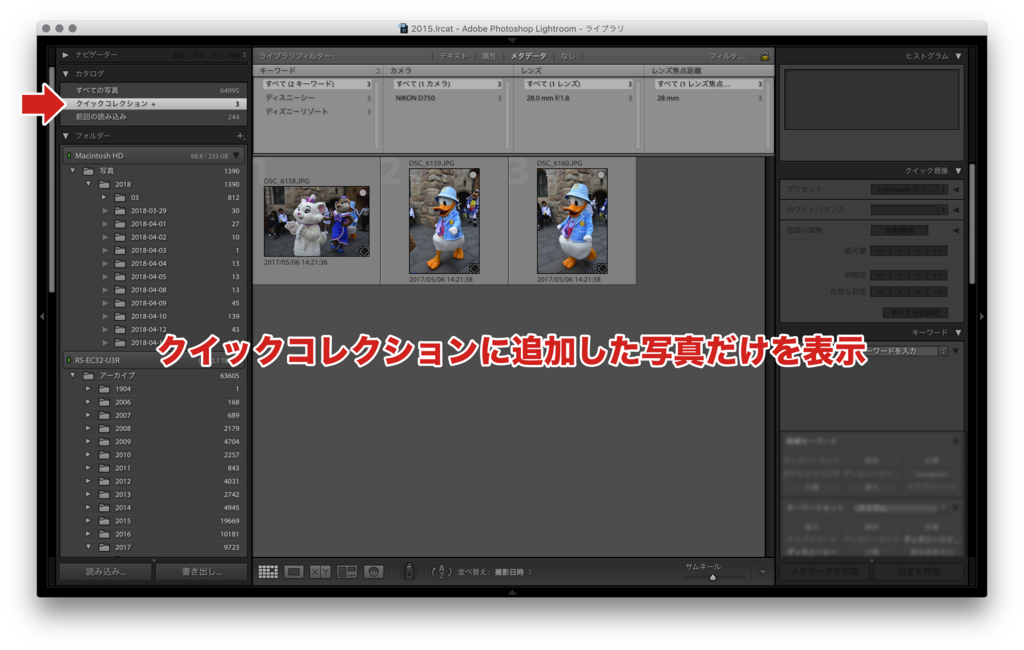
書き出したい写真だけを選択することで、クイックコレクションにまとめられた写真だけを現像(明るさ等を調整)していきます。
 現像は直接写真ファイルに手を加えるわけではなく、Lightroomは非破壊編集方式なので写真を明るくしたりホワイトバランスをいくらいじっても、元のデータはそのまま残っているので調整をやり直すことが可能です。(元に戻すことができる)
現像は直接写真ファイルに手を加えるわけではなく、Lightroomは非破壊編集方式なので写真を明るくしたりホワイトバランスをいくらいじっても、元のデータはそのまま残っているので調整をやり直すことが可能です。(元に戻すことができる)
あくまでLightroom上で写真を加工しているということ。
基本的にRAW現像ソフトはどれも元データに手を加えない非破壊編集なのが大半です。
写真を書き出すことで新たに書き出されたJPEGに調整の結果が反映されます。
現像で調整した写真だけ書き出す
最後にクイックコレクションで厳選した写真を選択し書き出しを行います。
僕の場合は最終的にLINEアルバムにあげることが目的なので、JPEGに書き出すときは5メガピクセル(500万画素)までサイズを落として書き出しししています。
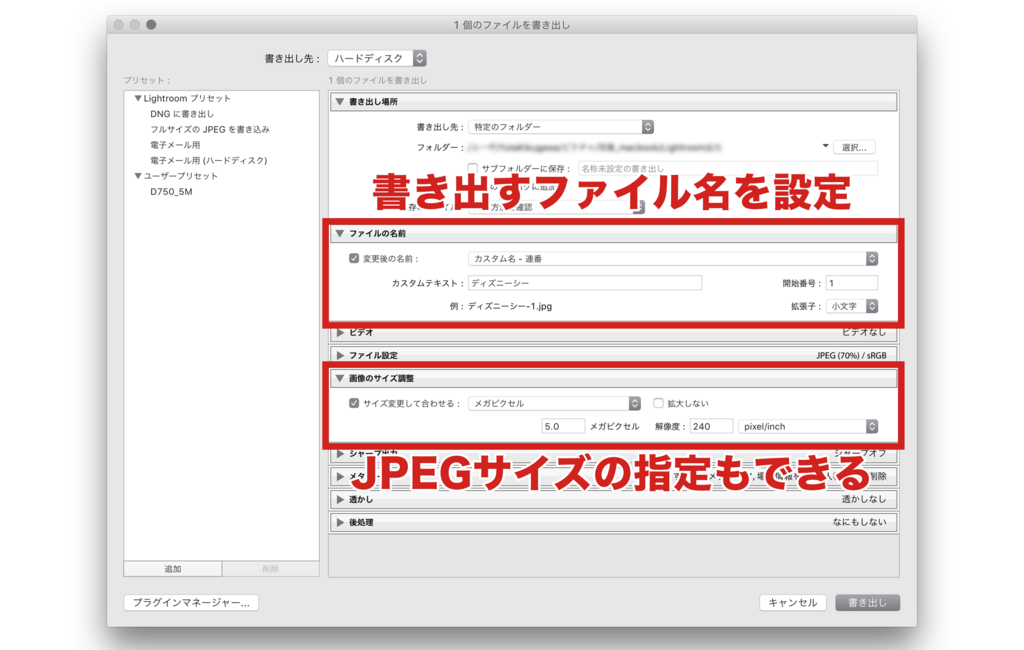
書き出したJPEGは現像で調整した結果が反映されて5メガピクセルに統一した状態で書き出しができます。書き出すファイル名も自由に設定可能。
新たにJPEGを書き出しているので元データは上書きされていません。元データは撮影した時の状態で残っているので現像のやり直しは何度でもできます。
クイックコレクションは一時的なものなのでJPEGに書き出しを終えるといったんクイックコレクションをリセットします。
後でどの写真が書き出したものなのかを判別するために僕はグリーンのラベルをつけるなどをしてわかるようにしています。
写真データがJPEGでも現像できるの?
もちろんJPEGで撮影したデータもLightroomではRAWファイルと同じように扱えます。
ですがJPEGはRAWのように調整の幅はあまり広くはありません。
ここでも書きましたがJPEGは撮影した時点でカメラ内ですでに現像されたファイルなので完成品ということになります。
逆にRAWは現像を前提としているデータなので、調整できる“のりしろ”のデータを豊富に含んでいます。
JEPGも同じように明るさや色の濃さなどRAWと同じようにパラメーターはいじれますがRAWほど自由自在にできない。
特にホワイトバランスに関してはJPEGはどうにもならないと思っていた方がいいです。気休め程度しか調整できません。
ニコンのピクチャーコントロール「フラット」はJPEGでありながらレタッチを想定したもので、黒潰れや白飛びを抑えた写真が撮影できます。
RAWファイルのデータが重すぎて扱いきれない人はフラットで撮影してみてもいいかもしれません。
まとめ
写真のレタッチはやんないけど、写真の枚数が多くなって管理しきれてない人にでもゴリ押しでオススメできるLightroom。
これ無しでは僕のカメラ生活は成り立ちませんね。
写真の管理に困っている人は是非とも導入してみてください。
そんなLigtroomはAdobeのソフトなのでクリエイティブクラウド(CC)のように年間契約(ずーっとお金を払う契約)でしか購入できないかと思いきや、買い切りタイプのLightroomもございます。
CC版と買い切り版の内容はほとんど変わりません。
僕の知っている限りではCC版には「かすみ除去」という機能があるみたいなんですが、普通の用途では必要無いと思います。
かすみがかかったモヤっとした写真をスッキリさせることができるようですが、僕は今まで「かすみ除去」の必要を迫られたことはありません。
買い切り版のLightroom6で十分の内容です。
大切な写真データの保存はハードディスクを2つ組み合わせたRAID1で確実に守ろう
みなさんこんにちは!
へちまパパ(@hechima_papa)です。
子どものその瞬間を捉えた写真が自分の不手際で消えてしまうと、どうにもこうにも消えてしまった写真を元に戻すことはできません。
カメラのSDカードにためていた写真もSDカードを紛失してしまうこともあるし、取り込んだ先のパソコンの故障のリスクもあります。

僕が行っている大切な写真データを守る方法は外付けハードディスクを2つ使ったRAID1によるバックアップ方法です。
『RAID(レイド)』って聞くとパソコンに詳しくない人は敬遠してしまいますが、RAID1を手軽に構築できるハードディスクケースって案外、安い値段で買うことができるし、USBケーブル1本パソコンにつなぐだけで、ノートパソコンでも簡単に取り入れることができます。
では、今回は大切な写真データを守る保存の手順と僕が実際にやっているデータバックアップ方法「RAID1」を紹介したいと思います。
まず撮影を終えたらデータをパソコンに移す
撮影した写真データはまず、カメラの中に入れているSDカードやフラッシュメモリに保存されます。

SDカードは大容量の割には場所をとらず非常にコンパクトですが、そのままSDカードの中だけで画像を保存してしまうと、SDカードを紛失したり万が一中身が消えてしまうことがある可能性があります。
SDカードってコンパクトなので無くしやすいし結構静電気とかでデータが飛んだりとかしてしまいます。
撮影を終えて家に帰ったら必ずパソコンに取り込むなりSDカードの中の画像のデータを保存しておきましょう。
パソコンに写真データをコピーした時点でSDカードとパソコンのハードディスクと2箇所に撮影したデータが保存されていることになるので、この状態でバックアップが取れているということになります。
ですが、ずっとカメラのSDカードに写真データを残しておくわけにはいけませんよね。
たいていの人は次の撮影の前にSDカードの中身をフォーマット(消去)すると思います。
SDカードをフォーマットするとSDカードとパソコンの2箇所に保存していたものがパソコンだけにしかデータがないことになるので、この状態はバックアップが取れている状態ではないということになってしまします。
もし、天災等でパソコンが破損してしまうと中のハードディスクが死んでしまい保存していた写真はすべて消えてしまうことがあります。
ハードディスクには寿命がある
悩ましいのがハードディスクにも寿命があること。
ハードディスクの中身はデータを記録するための円盤が何層もあり、高速回転した円盤に記録されたデータをアームが読み取ったり書き込んだりと、駆動する部分がたくさんあります。駆動する部分があるということはいつかは故障する可能性があるということです。
一般的にハードディスクの寿命は1万時間と言われており、1日8時間の駆動で3〜4年で寿命を迎えます。必ず壊れるというわけではないですが、動作保証ができないのでいつ壊れてもおかしくない状態です。
必ず迎える寿命に対して対策を練るわけですが、僕の場合はハードディズクを2基使ったRAID1(レイド1)を組んでバックアップを取っております。
バックアップに有効なRAIDシステム
RAID(レイド)というのは複数のハードディスクを使って仮想的な1台のハードディスクとして運用することで信頼性と速度の向上を狙ったシステムです。
RAIDに関してはここでは詳しく書きませんが、僕が写真データのバックアップ方法でオススメなのがハードディスクを2基使ってRAID1による運用方法です。
バックアップならRAID1
RAID1は複数のハードディスクに同時に全く同じデータを書き込むことで万が一、どれか片方のハードディスクが故障してももう一つのハードディスクがカバーすることで大切なデータが消えることを防ぐシステムです。
片方のハードディスクが寿命を迎えても、壊れた方のハードディスクを新しいものに交換すればまた自動的に片方のハードディスクからデータをコピーしてくれます。
2基のハードディスクの中身は常に同じデータが書き込まれています。
RAID1は難しくない! 初めてにオススメのRAIDケースがあるよ
RAIDなんてパソコンを組んだことがない人からすれば、さっぱりポカンなものですが難しく考えなくても大丈夫。僕もそんなにRAIDに関しての知識はありませんでしたが、RAIDケースというものが販売しているので、そいつを使えばパソコンが勝手にうまくやってくれます。
オススメのRAIDケース
RAIDケースでオススメなのがラトックシステムのRS-EC32-U3Rです。
RS-EC32-U3Rはただのケースなので中身のハードディスクは自分で準備しなくてはいけません。
ハードディスクはウェスタンデジタル
ウェスタンデジタルはハードディスクのメーカーです。多種多様のハードディスクがありますが用途別にわかりやく色分けがされています。
- ブルー:スタンダード、一般向け
- ブラック:高速ハイパフォーマンス
- レッド:耐久性に優れるサーバー向け
- パープル:監視カメラ向け
- ゴールド:事業向け
写真のデータのバックアップに使う分ではブルーで必要十分の性能です。価格もラインナップの中では安いのでブルー選択で間違いありません。
ちなみに僕はこのブルーの3テラバイトを2基使用してRAID1で運用しております。
3テラバイトだと写真1枚が10メガバイトとしたら約30万枚入ります。僕は年間で1万枚程度しか撮影しないので30年でやっと一杯になる容量。
まぁその前に確実に壊れる方が先だと思いますが・・・。
動画も保存するならハードディスクの容量は大きいものに越したことはないです。
こちらがRAIDケースRS-EC32-U3Rです。
幅8.1cm、奥行き17.7cm、高さ12.3cmなのでそこまで大きものではないです。

前面のカバーを外してハードディスクを装填します。
向きに注意してただ押すだけ。超簡単。

USB3.0なので高速でデータのやり取りができます。

RAID1ではハードディスクを2台を1台として認識して使用することになるます。
僕の場合は3テラバイトを2基使っていますが足して6テラバイトではなく、2基のハードディスクそれぞれに同じデータを書き込んでバックアップを取るので容量は3テラバイトのままです。
逆にRAID0というのもありますがこのRAID0はバックアップではありません。
RAID0は2基のハードディスクを1台として使うことに関してはRAID1と同じですが、データをそれぞれのハードディスクに分散して保存するので容量は2つ合わせた合計容量となり読み込み書き込みも2基同時に行うので2倍のスピードになります。
ですが、どちらかのハードディスクが壊れた時点で全てのデータが失われてしまいます。
故障によってデータを失う可能性も2倍になるのが弱点です。
- RAID1:バックアップになる
- RAID0:バックアップではない
まとめ
大切な写真データの保存方法を紹介しました。
写真を撮るという行為の中で一番大切なのは写真そのもののデータです。
撮影から帰ってきたらまずパソコンに取り込むこと。そしてパソコンで管理するハードディスクも2重バックアップを行って、いつやってくるか分からないハードディスクの故障に備えておくこと。
このバックアップは2重3重と対策をしておくことが大切です。
大三元顔負けの超速オートフォーカス、AF-P DX NIKKOR 18-55mm f/3.5-5.6G VRのレビュー

みなさんこんにちは!
へちまパパ(@hechima_papa)です。
ニコンのエントリー機種D5600またはD3400にキットレンズとしてセット販売されているAF-P DX NIKKOR 18-55mm f/3.5-5.6G VR。
D5600ダブルズームキット購入して僕のレンズライナップに仲間入りしているのですが、まぁ軽くてよく写るレンズです。
安価なキットレンズにしてはD5600の2,400万画素ローパスフィルターレスの解像度にもしっかりと答えてくれますし、何よりステッピングモーターのオートフォーカスが超速い。
僕のようなスナップシューターのようにパパっとササっと撮影スタイルでは狙ったところにビシッとピットを合わせてくれます。
オートフォーカスのスピードは大三元レンズの一角、AF-S NIKKOR 24-70mm f/2.8E ED VRと同等。
今回はAF-P DX NIKKOR 18-55mm f/3.5-5.6G VRのレンズ外観を中心に画像を交えて書いてみようと思います。
速い!安い!軽い!
牛丼や吉野家のようなキャッチコピーですが、このAF-P DX NIKKOR 18-55mm f/3.5-5.6G VRの特徴は爆速のオートフォーカス、レンズ価格の安さ、コンパクトで軽量というところ。
- 爆速オートフォーカス
- 価格の安さ
- コンパクトで軽量
爆速のオートフォーカス
これに関しては実際に体感してしてもらった方が一番わかりやすいんですが、高級レンズで採用されているリング型モーターと同じ速さです。
僕が持っているレンズの中でリング型モーターを採用しているオートフォーカスレンズ。
AF-S NIKKOR 24-70mm f/2.8E ED VRとほとんど遜色がないぐらいのオートフォーカスの速さです。
この爆速オートフォーカスを可能にしているのがAF-Pレンズ「ステッピングモーター」です。
このステッピングモーターは速さだけではなく、駆動音が非常に静かなのも特徴で動画撮影時にもレンズの駆動音が気になることはありません。無音の室内でレンズに耳を当ててやっと駆動音が聞こえる程度です。
ニコンでは最近少しずつ一眼レフ用のレンズにステッピングモーターが採用され始めました。
レンズ型番の最初の「AF-P」と表記があるものがステッピングモーター搭載のレンズになります。
AF-P DX NIKKOR 18-55mm f/3.5-5.6G VRの他に上記の望遠レンズ2本にステッピングモーターが採用されております。
お手頃な価格
エントリーユーザー向けに販売されているD5600とD3400のキットレンズなので価格も非常にお手頃となっています。
僕がよく利用しているマップカメラさん。こちらの中古販売価格では1万ちょっとの価格で購入することができます。非常に安い。
コンパクトで軽量

前後キャップ込みで218グラムです。

沈胴式なので使用時はこんな感じでレンズが伸びます。これ見て「結構伸びるな」とボソッと言葉が出た人は少なからずいるはず。
コンパクトなのはレンズを使用していない沈胴(収納)している時なので、撮影時にはニョキっとレンズが伸びます。
しかも広角端18mmから望遠端55mmまで満遍なくレンズが伸びた状態になります。
ちなみに18mmと55mmでレンズの全長が1番長くなり中間の35mmが1番短くなります。

D5600(バッテリー込み)で686グラムと非常に軽量。一日中首からぶら下げていても苦になりません。
 対するこちらはFXフォーマット(フルサイズ)でほぼ同じ画角が撮影できる組み合わせ。D750と24-70のセットは2kgに迫る勢い。約3倍!
対するこちらはFXフォーマット(フルサイズ)でほぼ同じ画角が撮影できる組み合わせ。D750と24-70のセットは2kgに迫る勢い。約3倍!

こうして並べると長さが全然違います。
このレンズの気になる部分
やはり安いなりのキットレンスなので仕方がないことですが部分的にはコストダウンがみられます。

コストダウンと軽量を重視した結果、AF-P DX NIKKOR 18-55mm f/3.5-5.6G VRはプラスチックマウントです。
そこまでヤワいものでもないんですが、金属マウントに比べるとレンズ交換でのマウントの磨耗が気になるかもしれません。

レンズの自体にオートフォーカス切り替えスイッチや手振れ補正のスイッチがありません。あるのは沈胴ロックのボタンのみ。
フォーカスの切り替えや手振れ補正のON/OFFはすべてカメラ側で設定することになるので素早く切り替えるといったことができません。
これに関してはあんまり気にならない部分かもしれませんね。
手振れ補正も基本的な撮影(三脚以外)では常時ONにしておいたほうがいいし、オートフォーカス切り替えも親指AFであれば必要無し。

キットレンズの定番化としてるレンズ裏ブタもコストダウン品・・・。

金色の文字部分のエンボス加工ではなく真っ平らなプリント。
やはりコストを抑えるために、無駄をバッサリ切りおろした印象です。正直な所、チープな作りなので所有感が満たされる的なのはまったく無いですね・・・。
気になるレンズの描写
作りは安いですがD5600の解像度にしっかりと応えてくれるレンズ性能です。




 描写に関しては僕はプロの目を持っていませんが、ファミリー向け子どものスナップ撮影では文句なしの描写。
描写に関しては僕はプロの目を持っていませんが、ファミリー向け子どものスナップ撮影では文句なしの描写。
解像度もあります。
公園でのレンズレビューの記事も書きました。
細い部分で気になるのは広角での周辺にフリンジが盛大に出てしまいます。

18mmでF5.6と開放ではないものの周辺にフリンジが出てしまいます。
AF-P DX NIKKOR 18-55mm f/3.5-5.6G VRは値段なりのキットレンズなので、この辺は目をつぶってあげましょう。作品を撮るのではないので僕は気にしません。
▼もう一つのダブルズームキットのレビューはこちら
まとめ
今回のレンズのち1番の目玉はオートフォーカスの速度ですね。今までの同クラスのレンズではオートフォーカスの速度なんて褒めたものでななかったです。
ステッピングモーター採用で弱点を見事に克服しております。
一つ残念なのがレンズフードが付属されていないこと。レンズフードはとても大切な必需品なので絶対に付属する必要があると思うのですが、ニコンさんはあまりレンズフードを重要視していないのですかね?
レンズフードに関する記事もあります。
AF-P DX NIKKOR 18-55mm f/3.5-5.6G VRのレンズ径は55mmです。
D5600との組み合わせで最強の子どもスナップシューターの出来上がりです。ますます撮影機会が増えそうでワクワクしております〜

ブレた写真はもうおさらば! 子どものスナップ撮影の失敗を確実に減らせるたった2つの方法

全国のパパカメラマンの皆様こんにちは。
休日はひたすら我が子の写真を撮りまくっている
へちまパパ(@hechima_papa)です。
我が子の何気ない生活風景を撮影する子どもスナップ。
そもそもスナップ撮影ってなんぞやですが、スナップ撮影とは下準備なしに日常で出会った光景をササっと撮影することを指し、又の名を「スナップショット」と言います。
スタジオアリスとかでちゃんと衣装着てしっかり組まれた照明の当たる場所での撮影とは対照的に、スナップ撮影は日常の生活風景の一部を切り取るという撮影です。
キレイに撮れた! と思っていた子どもの笑顔を家に帰ってパソコンディズプレイでよーく見てみると「うわ、ブレてんじゃん・・・」なんてことも。
動き回る元気な子どもの日常を切り取るには、被写体のブレを抑えることが超重要です。
ブレた写真は失敗以外何者でもありません。
逆の言い方をしますと、写真はブレてなければOKなんです。しっかり子どもの笑顔が撮れていれば成功。
このブレた写真を防ぐ2つの方法は
- シャッタースピードを速めに設定
- ISO感度を上げる
この2つを守ればブレた失敗写真を劇的に減らすことができます。
子どもスナップ撮影の失敗しない秘訣はブレないこと
失敗写真の大半はブレによるものなんですよね。
もうこれが全てです。
子どもの写真はブレないことが重要。
写真がぶれる原因は大きく二つあります。
- 手ブレ:カメラが動くことで起きる
- 被写体ブレ:撮影対象が動くことで起きる
1つ目の“手ブレ”はカメラ自体が揺れたり動いたりすることで起きるブレ
2つ目の“被写体ブレ”は撮影対象が大きく動くことで起きるブレです。
この2つブレはシャッタースピードを速めに設定しておくことで防ぐことができます。
逆光とか暗い写真は後で補正できるのでなんとでもなりますが、ブレた写真は後でどうにもこうにもできません。
撮影の時は確実にブレないようにしましょう。
1:シャッタースピードの設定を速めにする
一眼レフカメラでは自由自在に露出(出来上がる写真の明るさ)の設定をすることができます。
- 絞り値:光を取り込む量
- シャッターズピード:光を取り込む時間
- ISO感度:光を取り込む感度
この3つの要素を設定することで写真の明るさ「露出」を決めます。
写真のブレに大きく関係するのがシャッタースピードです。
シャッタースピードというのは“イメージセンサーが露光する時間”のことで、露光時間が長ければ長いほどブレが出ます。
予測不能に動き回る子どもをぶれることなく、バシッと動きを止めて写真を撮るためにはシャッタースピードを速めに設定しておくことが一番効果的。
シャッタースピードは最低でも1/400は欲しいところです。
これくらいシャッタースピードが速ければ歩きながら子どもの写真をぶれることなく撮影ることができます。
2:ISO感度を上げることに躊躇してはいけない
一眼レフカメラは初めた頃はとにかく「ノイズの無い写真がキレイな写真」という変なこだわりがあったので、僕が初心者の頃はできる限り低ISO感度で撮っていました。
低ISO感度 = ノイズが少ない = キレイ!
確かにノイズの少ない写真は綺麗ですが、子どもスナップ撮影の重要なのはブレない写真を撮ること。
ノイズが出ることを嫌ってしまった挙句、ISO感度を低くしてしまうことでシャッタースピードが遅くなる。
よってブレた写真を量産することになります。
ISO感度が低いと「光を取り込む感度が低い」ということになってしまうので露出を決める3要素のうち、絞り値とシャッタースピードで露出(明るさ)を稼がないといけなくなってしまいます。
なので必然的に遅いシャッタースピードになってしまいます。
シャッタースピードを稼ぐためにISO感度は高めに設定しましょう。
ここでの綺麗な写真というのは「子どもの笑顔がしっかり写っている写真」です。
目安のISO感度
- 晴天屋外:ISO200
- 曇天屋外:ISO400
- 室内:ISO1600 - 3200
ポイントは雲ひとつない晴天でもISO100は使わないこと。
ISO100とISO200のノイズの乗り具合なんて絶対見分けはつかないと思います。
だったら、2倍シャッタースピードが稼げるISO200を使ったほうがいいってことです。
実際に子どもスナップ撮影の設定をしてみよう
それでは実際にニコンD5600で子どもスナップ撮影の設定をしてみましょう。
オートフォーカスはAF-C
動き回る子どもを撮影するときはオートフォーカスモードをAF-C(コンティニュアンスAFサーボ)に設定します。
AF-Cは常に被写体を追いかけるオートフォーカスのモードなので主にスポーツ撮影などで有効なモードです。

露出モードは絞り優先モード
子どもスナップ撮影では絞り優先モード「A」を使います。
これまでシャッタースピードを速くすることが重要と散々書いているからシャッタースピード優先にすると思いがちですが、僕はシャッタースピード優先はオススメしません。
シャッタースピードを固定してしまうとカメラが自動で決めるのは絞り値です。
絞り値はレンズの焦点距離によって範囲が限られてしまいます。
例えばニコンD5600キットレンズのAF-P DX NIKKOR 18-55mm f/3.5-5.6G VRの望遠側は開放絞り値F5.6なので露出の範囲が狭くなってしまい、露出アンダー(暗すぎる)になってしうことがあります。
焦点距離が変わっても開放の絞り値が一切変わることがないF値通しレンズと呼ばれる高級レンズ ならまだしも、安価なキットレンズや高倍率ズームレンズなどは望遠側に行くにつれて開放絞り値が暗くなってしまいます。
開放絞り値が変わってしまうレンズでシャッタースピード優先を使うと露出をコントロールするのが大変難しいと僕は思います。
今回の場合は遅いシャッタースピードを避けたいだけなので、シャッタースピードが速い分は特に問題ではありません。というか速いに越したことがないんです。
なのでシャッタースピードを固定する必要がないんですよね。
なので僕はジャンルを問わず絶対にオススメするのが絞り優先モード「A」です。
使用するレンズをAF-P DX NIKKOR 18-55mm f/3.5-5.6G VRを想定しているので絞り値をF5.6に固定しておき、18mmの広角端から55mmの望遠端までF5.6通しで撮影をします。
露出モードについてはこちらの記事をお読みください。
露出モードを絞り優先オートにしたのでシャッタースピードはカメラが自動で決めることになります。
ファンクションボタンにISO感度設定を仕込む
カメラが自動的に決めるシャッタースピードが遅くならないように現場の明るさを見ながらISO感度を設定してあげる必要があります。
スムーズにISO感度設定にアクセスできるようにD5600ではカメラ左側面にあるFnボタンにISO感度設定を仕込んでおきます。

ファインダーに表示されるシャッタースピードが遅くならないように確認しながらISO感度を設定します。

シャッタースピードが遅くならないように気をつけてシャッターを切りましょう。
先ほども書きましたが歩きながらな撮影は1/400は欲しいところです。
まとめ
子どものスナップ撮影成功の秘訣はとにかくブレない写真を撮ること。
- シャッタースピードを速くする
- 高ISO感度を躊躇しない
この2点さえ押さえれば高確率でブレた写真を防ぐことができます。
最近のカメラやレンズには撮影者によるブレを抑えてくれる技術も大変進歩しております。
ニコンが販売しているズームレンズには手ブレを抑えてくれるVR(Vibration Reduction)という手ぶれ補正機構があるので、手ブレによってレンズ自体が揺れるのをある程度抑えてくれます。
ニッコールレンズテクノロジー | レンズ | ニコンイメージング
僕が持っているレンズでAF-S NIKKOR 24-70mm f/2.8E ED VRがありますが、こいつの手振れ補正VRはバケモノ級です。
三脚が使えない場面でもしっかりと手ブレを抑えてくれます。
カメラ関係の荷物は極力軽くしたいですよね。
出先でのクリーニングキットはレンズペンが超オススメ!
ニコンD5600ダブルズームキットレビュー。超軽量で広角から望遠までカバーできちゃうレジャーに最適な一眼レフ
みなさんこんにちは!
へちまパパ(@hechima_papa)です。
かねてから小さな一眼レフが欲しくて、新しく導入したニコンD5600ダブルズームキット。
さっそくD5600を持ち出して写真を撮ってきましたよー!
ということで今回はD5600ダブルレンズキットのファーストインプレンションを書いていきたいと思います。
撮影場所は川口グリーンセンター
撮影場所は埼玉県川口市が運営する超でっかい公園「川口グリーンセンター」です。
アクセス

東京メトロ南北線直通、埼玉高速鉄道線「新井宿駅」より徒歩約10分。
駅からグリーンセンターまでの道にはサイゼリアやディスカウントストアジャパンもあります。
新井宿駅からだと手前にある川口市立医療センターを越えて裏にある東口が入り口になります。ちなみに正門は反対側あります。
正門側に駐車場や駐輪場がありどちらも無料で止めることができます。
入園料
- 一般:310円
- 高校生:100円
- 子ども:100円(4歳以上から)
発行から1年間有効の年間パスポートもあります。
- 年間パスポート:一律1,050円
機材紹介
今回撮影に使用したカメラとレンズを紹介。
ニコンD5600
今回の主役でございます。
AF-P DX NIKKOR 18-55mm f3.5-5.6G VR
セットで同封の標準ズームレンズ。ステッピングモーター搭載ということで爆速オートフォーカスに期待をしております。

Nikon 標準ズームレンズ AF-P DX NIKKOR 18-55mm f/3.5-5.6G VR ニコンDXフォーマット専用
- 出版社/メーカー: ニコン
- 発売日: 2016/09/16
- メディア: エレクトロニクス
- この商品を含むブログを見る
AF-P DX NIKKOR 70-300mm f/4.5-6.3G ED VR
同じくセットの望遠レンズです。フルサイズ換算450mmまでカバーできるにもかかわらず超軽い、しばらく望遠には困らなさそうですね。

Nikon 望遠ズームレンズ AF-P DX NIKKOR 70-300mm f/4.5-6.3G ED VR ニコンDXフォーマット専用
- 出版社/メーカー: ニコン
- 発売日: 2016/09/16
- メディア: エレクトロニクス
- この商品を含むブログを見る
ではグリーンセンターへ入園!
今回はほぼJEPG撮って出し(明るさだけ調整)でピクチャーコントロールをスタンダードに設定して撮影を行いました。

AF-P DX NIKKOR 18-55mm f3.5-5.6G VR, 1/200, F5.6, ISO 200
正門にある発券所をパシャり。
広角18mmで撮りましたが結構樽型の湾曲が目立ちますね。ちなみにカメラ側では湾曲補正はしておりません。

AF-P DX NIKKOR 18-55mm f3.5-5.6G VR, 1/40, F5.6, ISO 200
カメラが軽くてレンズが短いのでこんな感じで手に持ったものが簡単に撮れるのがイイ!
AF-P DX NIKKOR 18-55mm f3.5-5.6G VRの最短撮影距離がズーム全域で0.25mなんでちょっとした接写もこなせるのが便利ですね。

AF-P DX NIKKOR 18-55mm f3.5-5.6G VR, 1/2000, F5.6, ISO 200
グリーンセンターのマップです。やっぱり湾曲が激しい・・・。
川口市に引っ越して6年経ち何度もグリーンセンターに足を運んでますがまだまだ全部回りきれてないですね。本当に広い公園です。

AF-P DX NIKKOR 18-55mm f3.5-5.6G VR, 1/1000, F5.6, ISO 200
入ってすぐの桜の木を撮ってみました。D5600は約2,400万画素のローパスフィルターレスなので、同じ2,400万画素のフルサイズD750ローパスフィルター有りと比べてみても解像度ではD750を上回っていると思います。
AF-P DX NIKKOR 18-55mm f3.5-5.6G VRは安価なキットレンズですがD5600の解像度の要求も十分に答えていますね。

AF-P DX NIKKOR 18-55mm f3.5-5.6G VR, 1/250, F11, ISO 100
芝生が広い! 天気が良すぎて芝生が眩しいから目が疲れます。

AF-P DX NIKKOR 18-55mm f3.5-5.6G VR, 1/250, F8.0, ISO200
望遠端で最短距離での撮影です。F8と絞っていますがなかなかいい感じでボケています。
晴天の屋外ではISO200で固定することが僕の撮影設定です。しっかりカメラを構えて一枚一枚ゆっくり撮るのではなく、歩きながらバンバン撮っていくスナップ撮影なのでISO200にしておくとシャッタースピードを稼ぐことができるので、この設定を好んでやってます。基本的にISO100はやらないですね。
ステップングモーターのオートフォーカスも本当に速くて、感覚的には大三元ズームレンズAF-S NIKKOR 24-70mm f/2.8E ED VRと同等。
音もほぼ無音なので、ピントの動きが分かりづらい広角の時なんかは「本当にオートフォーカス動いているの?」と心配になるぐらい静かです。

AF-P DX NIKKOR 18-55mm f3.5-5.6G VR, 1/1600, F5.6, ISO 200

AF-P DX NIKKOR 18-55mm f3.5-5.6G VR, 1/500, F5.6, ISO200
D5600とAF-P DX NIKKOR 18-55mm f3.5-5.6G VRの組み合わせは本当に軽くて首からかけていても全然疲れることはありません。オートフォーカスもビシバシ超速で合わせてくれるので簡単に撮影ができます。
ちなみに上の写真は3歳の娘が撮りました。

AF-P DX NIKKOR 70-300mm f/4.5-6.3G ED VR, 1/1000, F8.0, ISO 200
こちらは望遠レンズAF-P DX NIKKOR 70-300mm f/4.5-6.3G ED VRですが、これだけ写ってくれれば十分じゃないですか?
望遠端300mmですが眠く感じもなくキレがあって僕的には合格点。
オートフォーカスも速いしVR(手振れ補正)もまったく問題ありません。

AF-P DX NIKKOR 70-300mm f/4.5-6.3G ED VR, 1/500, F8.0 ISO 200

AF-P DX NIKKOR 70-300mm f/4.5-6.3G ED VR, 1/640, F8.0, ISO200

AF-P DX NIKKOR 70-300mm f/4.5-6.3G ED VR, 1/160, F8.0, ISO200
こちらは広角端の70mmです。
しまった、望遠レンズ絞り開放での撮影を忘れておりました。次の撮影では開放での描写もテストしようと思います。
まとめ
桜シーズンなのに桜の写真が一枚もなくてスミマセン・・・(汗)
今回は葉っぱばっかりの写真になってしまいました。ちなみに今回の広い芝生のエリアは正門がある西側で、桜があるのは東側です。

グリーンセンターは日よけになるような場所があまりないので今回は折り畳めるサンシェードや敷物を持参して自転車で行きました。荷物が多くてもDXフォーマットカメラ機材が全体的に軽いんで難なくカメラを持っていくことがでいます。これがフルサイズになると持っていく覚悟がいりますからね。レンズ一本妥協したりとか。
天気のいい日はサンシェードは必須ですね。持ってきている家族連れがたくさんいました。

キャンパーズコレクション カーテン付ワンタッチサンシェード3人用 (クッション2枚付き) 200×150cm 海柄 CSE-6UPFUMI
- 出版社/メーカー: キャンパーズコレクション
- メディア: スポーツ用品
- この商品を含むブログを見る
子どもとのお出かけって思い出を残すためにも写真を撮ることはとても大事なことなんですが、写真に専念するだけではなくて子どもと一緒に遊ぶことも大切です。
ボール遊びもD5600を首からぶら下げながら遊びましたがこれがD750と24-70VRだったら首がちぎれますね(笑)
D5600は家族とのお出かけカメラで今後大活躍してもらいます。
軽いカメラ最高!
ではまたっ!
ニコンD5600ダブルズームキットを導入したので報告!
みなさんこんにちは!
へちまパパ(@hechima_papa)です。
一眼レフ初心者ブログに特化するために初心者向けの一眼レフを新調するべきか…。
— へちまパパ@こどもスナップ (@hechima_papa) 2018年3月23日
無性にD5600が欲しくなってきた。コンパクトなボディに機能がギュッと詰まってる感がたまらん。
— へちまパパ@こどもスナップ (@hechima_papa) 2018年3月26日
結局カメラは外に出してあげないと撮影機会を得ない。その辺、軽量小型のエントリー一眼レフが最強。
— へちまパパ@こどもスナップ (@hechima_papa) 2018年3月27日
と、最近つぶやいておりまして・・・。
ドンっ!

ニコンD5600ダブルズームキットお買い上げ☆
D5700とか発表しても知らねーよ! 欲しい時が買い時じゃ。
レビューとまではいきませんが、とりあえず購入報告ということで書かせていただきます。
小さいカメラが欲しい病が再発
最近また小さいカメラが欲しい病が再発してしまいまして、子どもとのお散歩に最適な一眼レフが欲しいなぁーと物欲がふつふつとしておりました。
僕が今使っているニコンD750はフルサイズの割にはボディが小さくて軽いカメラなのですが、立派な一眼レフなので気軽に持ち出すにはちょっと躊躇しちゃいます。
レンズも24-120F4や24-70VRになると覚悟が必要な重さになってしまいます。単焦点の28mmでは遠いところが狙えない・・・。
以前にサブカメラについて書きましたが、
カメラの2台体にすることで得られるメリットをつらつらと書いた記事です。
- 故障に対するバックアップ
- 広角、望遠と二刀流体制
- 本気撮影とお気軽撮影の使い分け
まあ、こんな感じでメリットを挙げたところで僕の結論はそんなに写真撮らないから何台もカメラいらないよねーってこと書いちゃいました。
でもやっぱりFXフォーマット最軽量と言われるD750でもFXフォーマットのレンズつけると、もうそれは立派な重量級のカメラになるんですよね。お気軽どころじゃないんです。
軽いは正義
フルサイズなのにコンデジサイズのカメラ、ソニーRX1を使っていた頃はカメラ自体がコンパクトなんで持ち出して撮影する機会がたくさんありました。
撮影機会がないとどんなに良いカメラとレンズを持っていても写真を撮ることはできないんですよね。
まずはカメラを持ち出さないと。
やっぱカメラが軽いって正義なんだな。
D3000シリーズもD5000シリーズも初心者向けのエントリー機だからってバカにはできないんですよ。ちゃんと光学ファイダーがある一眼レフカメラなんです。
DXフォーマットだから吐き出す画は上位のD500と遜色ないです。それなのに標準域のキットレンズ込みでも手のひらサイズに収まるコンパクトさ。
最高です。


70-300mmの望遠ズームレンズ装着でも全然軽いっ!
D5600にはサブコマンドダイヤルはありません
ニコンエントリーユーザー向けのD3000シリーズとD5000にはサブコマンドダイヤルはありません。

D750には電源スイッチ付近にサブコマンドダイヤルがあるのですが、カメラをコンパクトにするためなのかサブコマンドダイヤルが省かれております。
普段は親指のメインコマンドダイヤルでISO感度設定、人差し指のサブコマンドダイヤルに絞り値をいじれるように僕はやっているのですがD5600にはサブコマンドダイヤルが無いので、ちょっと心配しておりました。
D5600は絞り優先オート『A』の時はメインコマンドダイヤルが絞り値。
カメラ側面にあるファンクションボタンを押しながらメインコマンドダイヤルを回すとISO感度設定ができるようです。
→ファンクションボタン『Fn』押しながらメインコマンドダイヤルでISO感度設定
露出モード『マニュアル』の時はどうするの?
マニュアルでの露出設定でも気になっていた疑問。
D750ではメインコマンドダイヤルでシャッタースピード、サブコマンドダイヤルで絞り値ですがサブコマンドダイヤルが無いD5600はどうやって絞り値を設定するのか疑問でした。

D5600の露出マニュアルモードはメインコマンドダイヤルでシャッタースピード、露出補正ボタンを押しながらメインコマンドダイヤルを回すと絞り値という感じでした。
確かにマニュアルの時って自分自身で露出を決めるので露出補正も何も無いですからね。
もちろん親指AFも設定可能

『AE-L / AF-L』にオートフォーカスボタンを仕込むことができます。
親指AFってなんぞや? って人はこちらの記事をお読みください。
まとめ
サクッとD5600の購入報告記事となりましたが、購入翌日に近所の大きな公園でシェイクダウンをやったのでその時のこともまた後日まとめて公開しようと思います。
後日、早速お外でデビューさせてきたのでレビュ記事を書きました。
▼レンズフードが付属していないので別途購入する必要があるので注意!
ピントが難しい一眼レフでの動画撮影はあることで格段に簡単になる

みなさんこんにちは!
へちまパパ(@hechima_papa)です。
今回は一眼レフカメラでの動画撮影についてなんですが、実際に一眼レフで動画撮るのって結構難しいんです。僕的に難しいと思う理由は以下の3点。
- ピントあわせが超シビア
- 動画がなめらかじゃない
- 音がキレイに撮れない
実際に一眼レフで動画を撮影したことがある人なら、当てはまるところがあるんじゃないしょうか?
ということで、一眼レフで動画を撮影するときにちょっとしたコツで上手に撮れる方法を紹介しようと思います。
ピントあわせが超シビア
一眼レフ動画の1番の難題がピントあわせです。
動画撮影をメインとするビデオカメラと比較して、一眼レフでのピント合わせが超難しく、ピントが合う範囲は紙1枚分程度。
この難しいピント合わせは、ピントが合う面を極力多くするためにおもいっきり絞ることと、広角気味で撮ることで簡単になります。
特にニコンの一眼レフカメラは動画撮影時のオートフォーカスはコントラスト方式なので動く被写体に対してまったく使い物にならならず、手動でピントを合わせる羽目になります。
他のメーカーは動画撮影時のオートフォーカスにも力入れてるのでニコンも頑張ってほしいとろなんですがね。
ソニーのミラーレスは動画撮影時のオートフォーカスが超優秀です。ウラヤマシイ・・・。
一眼レフはイメージセンサーが大きすぎる
ピントあわせが難しい理由に、そもそも一眼レフカメラは静止画を撮影に適したカメラなので動画撮影にしてはイメージセンサーが大きすぎるんです。

パナソニックから出ている4K動画撮影ができるハンディカムのイメージセンサーサイズは1/2.3型。フルサイズのイメージセンサーと比較するとこんなに違います。
同じ画角で撮影しても被写界深度がまったく変わってきます。
被写界深度とはピント(焦点)が合っているように見える距離の範囲です。被写界深度が浅いとピントが合う範囲が狭くボケやすい。被写界深度が深いとピントが合う範囲が広くボケづらくなります。
被写界深度が深い方がマニュアルでのピントあわせが楽になるということです
- 被写界深度深い・絞る・広角→ピントがあわせやすい
- 被写界深度浅い・開放・望遠→ピントがあわせづらい
一眼レフカメラでの動画撮影は画角は広角気味でF値を絞るのがコツ!
もう少し詳しく説明すると・・・
小さなイメージセンサーでも広い画(広角)が撮れるようにハンディカムのレンズは超広角レンズが付いているんですね。
ということは、ハンディカムのスペックに記載されている焦点距離の数字はフルサイズ換算された数字なので実際にはもっと広角寄りの数字なんです。
1/2.3型サイズだと、フルサイズで28mmと同等の画角を撮るには約5mmの焦点距離になります。
- フルサイズ:28mm
- 1/2.3型サイズ:5mm
この2つはほぼ同じ画角。
前述で被写界深度は望遠になるほど焦点が合う範囲が狭くなるので、イメージセンサーが大きい一眼レフはハンディカムとくらべてピントが合わせが難しいということになります。
動画がなめらかにならない
これはどういう事かというと、子どもが走り回ってるような大きな動きのある動画で出てきます。
静止画(写真)は基本的に被写体ブレを防ぐためにシャッタスピードを速くしますよね、逆にビデオカメラはわざと残像を出して1枚1枚の画がなめらかにつながるようにするため、シャッタースピードが遅めに設定されています。
静止画を撮る設定のまま動画を撮るとシャッタースピードが速すぎてしまうと、残像の無い画のつながりになるので、パタパタカタカタと不自然な動画になってしまいす。
動画撮影の適したシャッタースピードは1/30〜1/60あたりです。
時にはNDフィルターが必要
動画をなめらかに撮るためにシャッタースピードを遅く設定することを説明しましたが、晴天の屋外ではシャッタースピード1/30だと露光時間が長すぎて動画が真っ白になってしまいます。
そこで必要になってくるのがNDフィルターです。
NDフィルターはレンズにつけることでレンズから入射する光の量をコントロールできるフィルターです。「ND8」の表示の8の部分は光の量を1/8に減らすという意味です。
でもぶっちゃけ、本格的な撮影でない限りNDフィルターはいらないかと僕は思いますね。レンズにねじ込んで使うんで取り外しは面倒くさいです。
レンズの口径によってフィルターサイズも合わせないといけないしね。
だったらパタパタ動画でもいいからシャッタースピード速くする方が楽だったり・・・。
光の量を可変できるタイプのNDフィルターもありますが、画質を損なわないまともな可変式NDフィルターはめっちゃ高いです。びっくりします。
一眼レフでキレイな音を撮るには
一眼レフカメラの内蔵マイクはあんまりいいものではありません。オマケ程度のマイクです。
そもそも静止画を撮る専門の機材なのでそこまで内蔵マイクに力が入ってないんですよね。
内蔵マイクで困るのはカメラ自身が発する音をめちゃくちゃ拾ってしまうのと、風が吹いた時のゴボボボボー!って音も拾ってしまいます。
音もしっかりこだわりたいなら外付けマイクを使うことをオススメします。
カメラ上部のシューに取り付けカメラと離れた位置にマイクを置くので、オートフォーカスの駆動を拾ってしまうのを低減してくれます。風防( ウインドジャマー)が付けられるので風が直接マイクに当たることが防げます。
一眼レフによっては外部マイクを接続することができないものがあるので事前に確認をしておきましょう。
ニコンだとD3000シリーズは外部マイクを接続することはできません。
まとめ
- ピント合わせが難しいので被写界深度を深くするべく極力絞る(F11以上)。
- 望遠になるともっとピント合わせが難しいので広角で撮る。
- パタパタした動画になるのを防ぐためシャッタスピードを遅くする。1/60より遅く。
- 以上の露出設定でも白飛びするときはNDフィルターで露出を抑える。
- 音にこだわるなら外付けマイクは必須。
以上が一眼レフで動画を撮るコツになります!


























